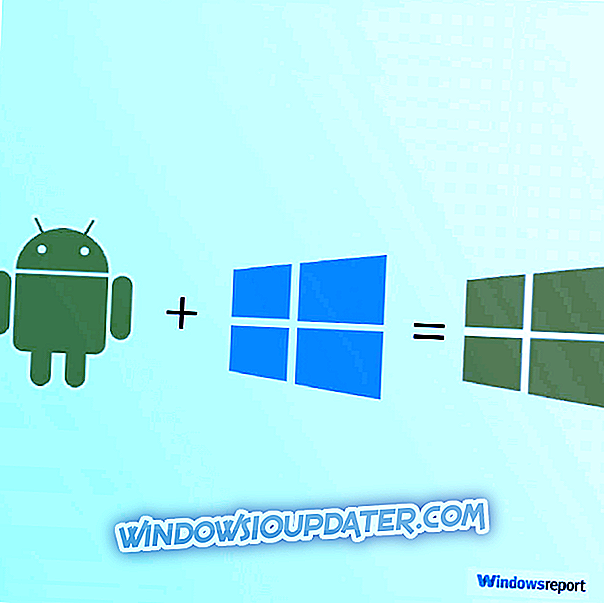ΕΝΗΜΕΡΩΣΗ: Τα διαγραμμένα στοιχεία των Windows 10 δεν βρίσκονται στον Κάδο Ανακύκλωσης
Ορισμένοι χρήστες των Windows 10 ενδέχεται να εκπλαγούν όταν ο Κάδος Ανακύκλωσης δεν περιλαμβάνει πρόσφατα διαγραμμένα στοιχεία. Ο Κάδος Ανακύκλωσης είναι ένας χώρος αποθήκευσης αρχείων που διαγράφηκαν με την Εξερεύνηση αρχείων, επομένως συνήθως θα αναμένατε να βλέπετε πρόσφατα σβημένα αρχεία εκεί. Ωστόσο, ο κάδος ανακύκλωσης δεν περιλαμβάνει πάντα τα διαγραμμένα αρχεία.
Από πού τα διαγραμμένα αρχεία πηγαίνουν στα Windows 10;
Τα διαγραμμένα αρχεία συνήθως μπαίνουν στο φάκελο του συστήματος $ Recycle.bin από το οποίο μπορείτε να τα επαναφέρετε. Ο φάκελος $ Recycle.bin βρίσκεται στον κατάλογο C: root. Ωστόσο, καθώς πρόκειται για ένα κρυφό φάκελο, ίσως χρειαστεί να προσαρμόσετε κάποιες ρυθμίσεις του File Explorer για να δείτε το $ Recycle.bin στον ριζικό κατάλογο του σκληρού σας δίσκου όπως φαίνεται στο παρακάτω στιγμιότυπο. Δεν χρειάζεται να βλέπετε αυτόν το φάκελο, καθώς υπάρχει άμεση συντόμευση στον Κάδο Ανακύκλωσης στην επιφάνεια εργασίας των Windows 10.

Εάν δεν μπορείτε να εντοπίσετε τα πρόσφατα διαγραμμένα αρχεία στον Κάδο Ανακύκλωσης, ίσως έχουν διαγραφεί. Τα αρχεία στον Κάδο ανακύκλωσης δεν διαγράφονται πραγματικά, αλλά μπορείτε ακόμα να διαγράψετε τα αρχεία χωρίς να μπουν πρώτα στον κάδο. Οι χρήστες ενδέχεται να έχουν κάποια σύγχυση όταν συμβαίνει αυτό καθώς περιμένουν τα αρχεία να βρίσκονται στον Κάδο Ανακύκλωσης.
Με αυτόν τον τρόπο μπορείτε να διασφαλίσετε ότι όλα τα αρχεία θα μεταβούν στον Κάδο Ανακύκλωσης και θα διορθώσετε ένα δοχείο που δεν περιέχει τα διαγραμμένα αρχεία.
- Μην πατάτε το πλήκτρο Shift κατά τη διαγραφή αρχείων
- Μη διαγράφετε αρχεία σε μονάδες λάμψης
- Μην διαγράφετε αρχεία με τη γραμμή εντολών
- Καταργήστε την επιλογή Μη μετακίνηση αρχείων σε επιλογή Κάδος ανακύκλωσης
- Αυξήστε το όριο μέγιστου μεγέθους για τα αρχεία του δοχείου ανακύκλωσης
- Επαναφέρετε τον Κάδο Ανακύκλωσης
1. Μην πατάτε το πλήκτρο Shift κατά τη διαγραφή αρχείων
Ένας τρόπος με τον οποίο μπορείτε να παρακάμψετε τον Κάδο Ανακύκλωσης είναι να πιέσετε και να κρατήσετε πατημένο το πλήκτρο Shift κατά τη διαγραφή ενός αρχείου. Εάν κρατήσετε πατημένο το πλήκτρο Shift, θα διαγραφεί το αρχείο χωρίς να βρεθεί πρώτα στον κάδο ανακύκλωσης. Ως εκ τούτου, βεβαιωθείτε ότι δεν πατάτε το πλήκτρο Shift κατά τη διαγραφή ενός αρχείου.
2. Μη διαγράφετε αρχεία σε μονάδες Flash
Σημειώστε ότι οι μονάδες flash USB δεν περιλαμβάνουν τους φακέλους $ Recycle.bin. Μπορείτε να διαγράψετε αρχεία στον Κάδο ανακύκλωσης από εναλλακτικά διαμερίσματα HDD, αλλά όχι απευθείας από μονάδα USB. Έτσι, εάν διαγράφετε αρχεία από χώρο αποθήκευσης USB, πιθανότατα δεν μπορείτε να τα βρείτε στο Κάδο Ανακύκλωσης. Μετακινήστε τα αρχεία του USB stick σε ένα φάκελο σκληρού δίσκου πριν τα διαγράψετε.
3. Μη διαγράφετε αρχεία με τη γραμμή εντολών
Σημειώστε επίσης ότι η Γραμμή εντολών δεν χρησιμοποιεί τον Κάδο Ανακύκλωσης. Ως εκ τούτου, όλα τα αρχεία που διαγράφονται μέσω της Γραμμής Προειδοποίησης παρακάμπτουν το δοχείο ανακύκλωσης. Επομένως, μην διαγράφετε αρχεία με τη γραμμή προτροπής, αν μπορεί να χρειαστεί να τα διατηρήσετε στον Κάδο Ανακύκλωσης.
4. Καταργήστε την επιλογή του Μη μετακίνηση αρχείων σε επιλογή Κάδος ανακύκλωσης
- Αν δεν εμφανίζονται στοιχεία που έχουν διαγραφεί στον Κάδο Ανακύκλωσης, ίσως χρειαστεί να καταργήσετε την επιλογή της επιλογής Μη μετακίνηση αρχείων σε Κάδο ανακύκλωσης . Για να το κάνετε αυτό, κάντε δεξί κλικ στο εικονίδιο του Κάδου Ανακύκλωσης στην επιφάνεια εργασίας και επιλέξτε Ιδιότητες .
- Στη συνέχεια, καταργήστε την επιλογή της ρύθμισης Μη μετακίνηση αρχείων σε κάδο ανακύκλωσης στο παρακάτω παράθυρο.

- Κάντε κλικ στο κουμπί Εφαρμογή για να επιβεβαιώσετε τη νέα ρύθμιση.
- Πατήστε το κουμπί OK για να κλείσετε το παράθυρο.
5. Αυξήστε το μέγιστο όριο μεγέθους για τα αρχεία ανακύκλωσης
Το παράθυρο "Ιδιότητες ανακύκλωσης" περιέχει επίσης μια επιλογή " Προσαρμοσμένο μέγεθος ". Αυτή η επιλογή σας επιτρέπει να προσαρμόσετε το μέγιστο μέγεθος αρχείων που μπορείτε να διαγράψετε στον Κάδο Ανακύκλωσης. Εάν διαγράψετε ένα αρχείο που σκιάζει αυτό το μέγιστο μέγεθος, δεν θα πάει στο δοχείο. Ως εκ τούτου, η εισαγωγή ενός μεγαλύτερου αριθμού στο πλαίσιο κειμένου Μέγιστο μέγεθος θα διασφαλίσει επίσης ότι περισσότερα αρχεία πηγαίνουν στον Κάδο Ανακύκλωσης.
6. Επαναφέρετε τον Κάδο Ανακύκλωσης
Ένας Κάδος Ανακύκλωσης που δεν περιλαμβάνει διαγραμμένα στοιχεία μπορεί να είναι κατεστραμμένος. Μπορείτε να επαναφέρετε ένα δοχείο ανακύκλωσης που δεν λειτουργεί. Έτσι μπορείτε να επαναφέρετε έναν κατεστραμμένο κάδο ανακύκλωσης.
- Ανοίξτε το μενού Win + X με το πλήκτρο Windows + X hotkey.
- Επιλέξτε Γραμμή εντολών (Διαχειριστής) στο μενού Win + X.
- Πληκτρολογήστε 'rd / s / q C: $ Recycle.bin' στο παράθυρο Prompt και πατήστε το πλήκτρο επιστροφής.

- Στη συνέχεια, κλείστε τη γραμμή εντολών και κάντε επανεκκίνηση των Windows 10.
Έτσι μπορείτε να διασφαλίσετε ότι ο Κάδος Ανακύκλωσης περιλαμβάνει τα διαγραμμένα αρχεία. Ωστόσο, να θυμάστε ότι δεν χρειάζεστε πάντα τον Κάδο Ανακύκλωσης για να επαναφέρετε τα διαγραμμένα αρχεία. Μπορείτε ακόμα να επαναφέρετε ορισμένα διαγραμμένα αρχεία που δεν βρίσκονται στον κάδο ανακύκλωσης με λογισμικό αποκατάστασης στοιχείων. Ελέγξτε αυτήν την ανάρτηση που παρέχει περισσότερες λεπτομέρειες για την ανάκτηση των διαγραμμένων αρχείων.